Hvordan endre filformat på iPhone

For å endre filformatet på iPhone, vil vi umiddelbart bruke filbehandlingsapplikasjonen på telefonen, i stedet for å måtte bruke en støttende tredjepartsapplikasjon.

For å endre filformatet på iPhone, vil vi umiddelbart bruke filbehandlingsapplikasjonen på telefonen, i stedet for å måtte bruke en støttende tredjepartsapplikasjon. Å endre filformatet på iPhone hjelper deg også for en rekke formål, for eksempel når du konverterer PDF til JPG, hvis det gjøres på en Mac, vil det oppstå en feil ved visning av filen, men når du konverterer tilbake til PDF, kan du se innholdet enkelt. Artikkelen nedenfor vil veilede deg til å endre filformater på iPhone.
Instruksjoner for å endre filformater på iPhone
Trinn 1:
Ved grensesnittet på iPhone klikker brukeren på Filer-appen , klikker deretter på Bla gjennom og klikker deretter på mappen som inneholder filen du vil endre format.
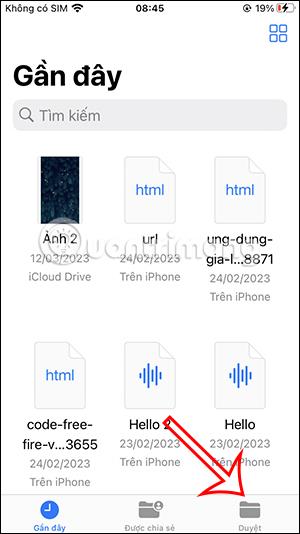
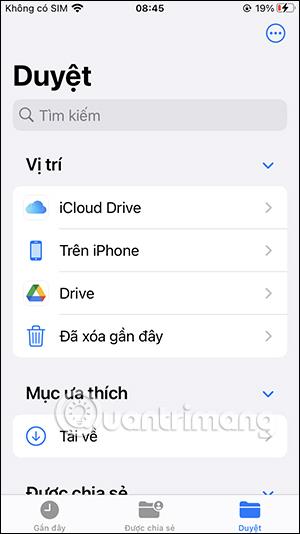
Steg 2:
I mappen klikker brukeren på ikonet med tre prikker i øvre høyre hjørne av skjermen, og klikker deretter på Vis alternativer .
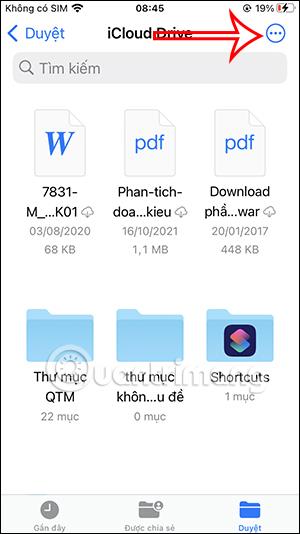
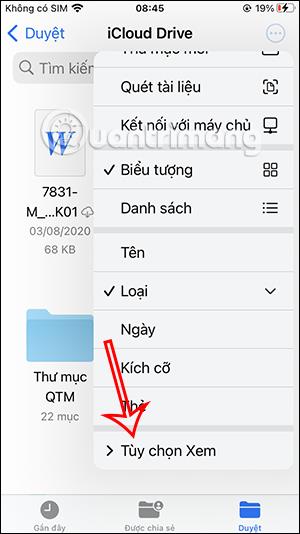
Nå klikker brukere på Vis alle utvidelser for å se filformatet.
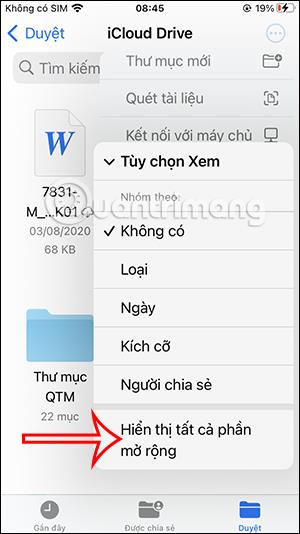
Brukerresultater så filformatet vist som nedenfor.
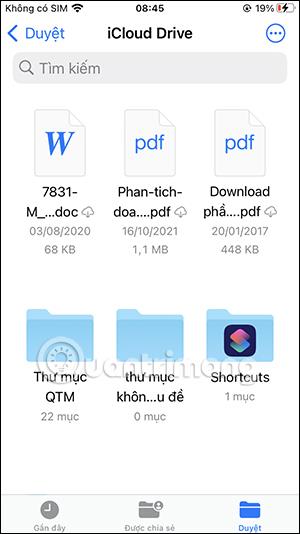
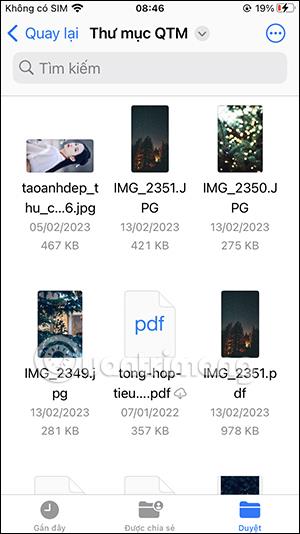
Trinn 3:
Deretter klikker og holder du på filen du vil endre format og velger Gi nytt navn i menyen som vises. Nå vil vi endre dette filformatet til et annet format du ønsker.
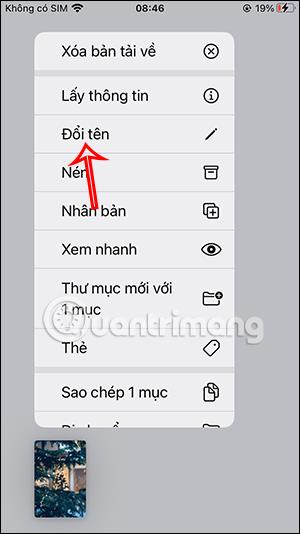
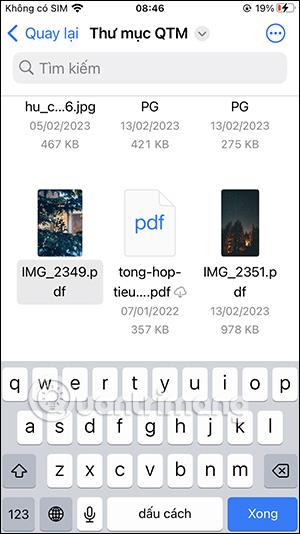
Trinn 4:
Nå blir du spurt om du vil endre dette filformatet, klikk Bruk... for å endre til dette nye formatet.

Så du har endret filformatet på iPhone. Hvis du vil se informasjon om denne filen, trenger brukere bare å holde nede filen og velge Hent informasjon .

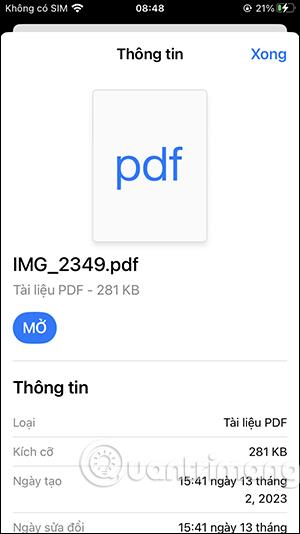
Hvorfor kan jeg ikke åpne filen når jeg endrer formatet på iPhone?
Det er noen grunner til at filen din ikke kan åpnes etter å ha endret formatet.
Derfor må brukere sjekke filen på nytt og velge riktig konverteringsformat.
Sound Check er en liten, men ganske nyttig funksjon på iPhone-telefoner.
Bilder-appen på iPhone har en minnefunksjon som lager samlinger av bilder og videoer med musikk som en film.
Apple Music har vokst seg usedvanlig stor siden den første gang ble lansert i 2015. Til dags dato er det verdens nest største betalte musikkstrømmeplattform etter Spotify. I tillegg til musikkalbum er Apple Music også hjemsted for tusenvis av musikkvideoer, døgnåpne radiostasjoner og mange andre tjenester.
Hvis du vil ha bakgrunnsmusikk i videoene dine, eller mer spesifikt, ta opp sangen som spilles som videoens bakgrunnsmusikk, er det en ekstremt enkel løsning.
Selv om iPhone har en innebygd Weather-app, gir den noen ganger ikke nok detaljerte data. Hvis du vil legge til noe, er det mange alternativer på App Store.
I tillegg til å dele bilder fra album, kan brukere legge til bilder i delte album på iPhone. Du kan automatisk legge til bilder i delte album uten å måtte jobbe fra albumet igjen.
Det er to raskere og enklere måter å sette opp en nedtelling/timer på Apple-enheten din.
App Store inneholder tusenvis av flotte apper du ikke har prøvd ennå. Vanlige søketermer er kanskje ikke nyttige hvis du vil oppdage unike apper, og det er ikke morsomt å begynne på endeløs rulling med tilfeldige søkeord.
Blur Video er et program som gjør scener uskarpe, eller alt innhold du vil ha på telefonen din, for å hjelpe oss med å få bildet vi liker.
Denne artikkelen vil veilede deg hvordan du installerer Google Chrome som standard nettleser på iOS 14.









